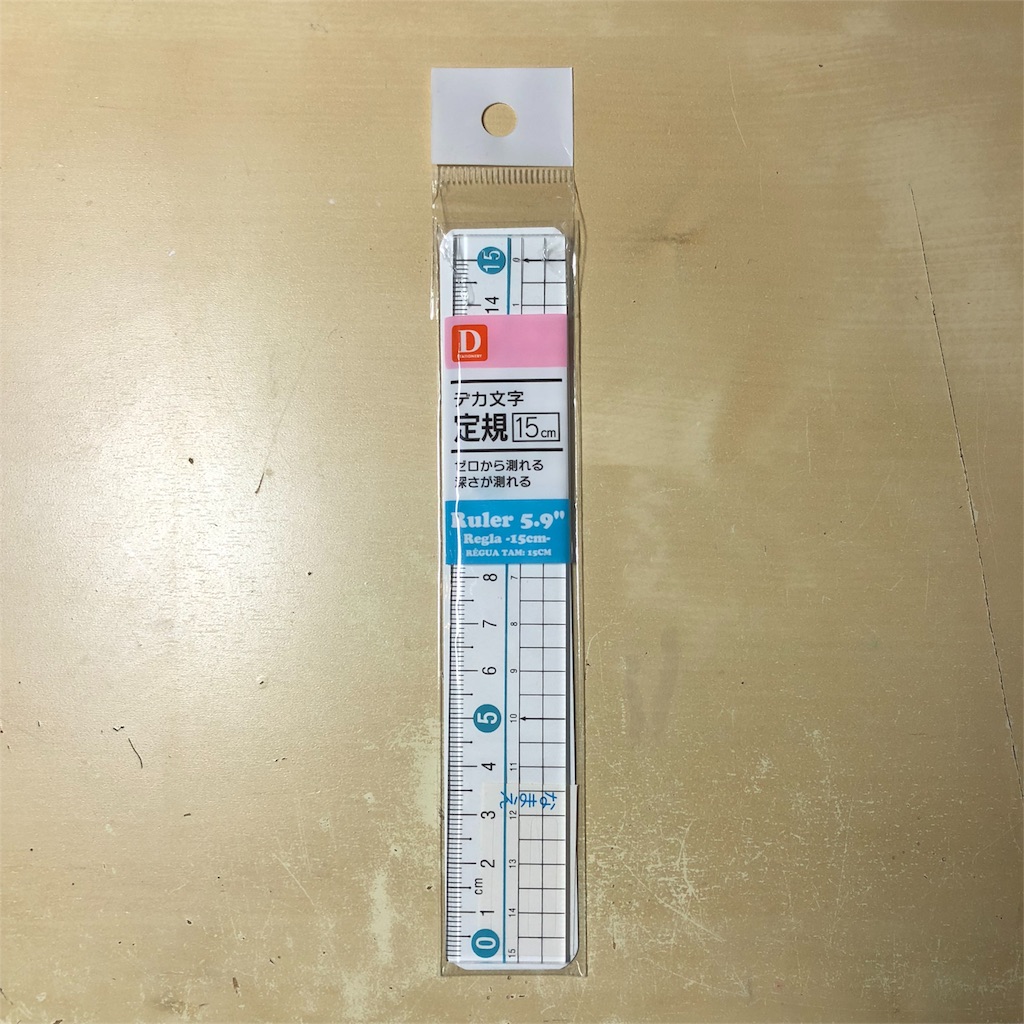去年の秋頃からネットで評判のダイソー300円スピーカー。
なかなか手に入らなかったのですが先日発見したので買ってみました。

本体(幅:約6.3cm、高さ:約7.3cm、奥行:約5.4cm)
写ってませんが、本体から電源用のUSBケーブル(オス)と入力用のステレオミニプラグが出ています。

背面にはボリュームのダイヤルがあります。
?
ボリュームがあるって事はアンプが入ってるって事。
知らんかったわ (*´ω`*)
とゆー事は、もしかしたらギターを直接繋いで音が出るのか?

早速実験。
3.5mmのステレオミニプラグに6.3mmの変換プラグを刺してジャックイン。

出た?
出ました。
小さい音で (*´ω`*)
生音が聞こえなくなる程度の音量です。
音質はそこそこ良いので、使い方によっては激安ギターアンプか?
因みにBOSSのGT-1のヘッドフォンジャックに接続すると大きな音が出たので極小アンプ的な使い方が出来そうです。
さて、実験はこのくらいにして、
個人的に左右が別れているのはコードが邪魔になってイヤなので一体化しようとMDFを買っていたのですが、面倒臭くなったので代わりになる物はないかと探してみたら、iPhoneの箱が丁度良さそうだったので今日の所はコイツで試作品を。
で完成 ↓

以前買って使わないままにしていたBluetoothの受信機を引っ張り出して使ってみたところ無事に使えました。
iPhone7以降、ヘッドフォンジャックがなくなり充電しながらPhone OUTを使うことが出来なくなったので(分岐する物も売られてますが)ようやくこの受信機が役に立つようになります。

肝心の音質向上は体感できるほどじゃなく、無加工の音と変わりなし。
やはり材が薄いからか?
はたまた箱が小さいからか?
今度MDFで作り直してみます。